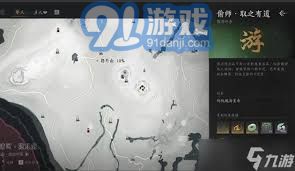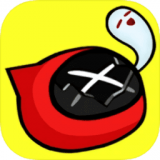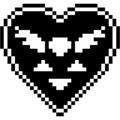掌握技巧:轻松进入192.168.1.1,设置你的无线路由器
作者:佚名 来源:未知 时间:2025-01-20
轻松搞定!如何进入192.168.1.1设置你的无线路由器

在数字化生活日益丰富的今天,无线路由器已经成为了家庭、办公室等场所不可或缺的电子设备。它不仅能够让我们摆脱网线的束缚,随时随地享受网络的便利,还能够通过合理的设置,确保网络的安全与稳定。而提到路由器的设置,就不得不提到那个神秘的地址——192.168.1.1。这个IP地址,就像是打开路由器设置大门的钥匙,让我们能够随心所欲地调整路由器的各项参数。那么,如何进入192.168.1.1并设置你的无线路由器呢?别急,接下来,就让我们一步步揭开它的神秘面纱。

首先,确保你的设备已经连接到了路由器。这可以是通过有线方式,将电脑的网线直接插入路由器的LAN口;也可以是通过无线方式,先搜索并连接到你的路由器WiFi网络(注意,此时可能还没有设置密码,所以连接是开放的)。连接成功后,打开你的网页浏览器,比如Chrome、Firefox或者Edge等。在浏览器的地址栏中输入“192.168.1.1”,然后按下回车键。此时,你可能会看到一个登录界面,这就是路由器的管理界面了。
但是,别着急输入密码,因为不同的路由器品牌、型号,其默认的登录用户名和密码可能有所不同。常见的默认用户名有“admin”、“user”等,而密码则可能是“admin”、“password”、“123456”等。如果你不确定自己的路由器默认登录信息是什么,可以在路由器的底部或者说明书上找到这些信息。当然,如果你已经更改过登录信息但忘记了,那就可能需要通过重置路由器来恢复默认设置了(注意:重置路由器会清除所有之前的设置,请谨慎操作)。
输入正确的用户名和密码后,点击登录按钮,你就成功进入了路由器的管理界面。这里,你可以看到路由器的各种设置选项,比如无线设置、网络设置、安全设置等。接下来,我们就来逐一看看这些设置吧。
无线设置是路由器设置中最重要的部分之一。在这里,你可以更改WiFi网络的名称(SSID),选择一个更易于识别和记忆的名字,比如“MyHomeWiFi”。同时,你还可以设置WiFi的密码,确保网络的安全。建议选择WPA2或WPA3这样的加密方式,因为它们提供了更高的安全性。在设置密码时,尽量使用大小写字母、数字和特殊符号的组合,避免使用过于简单的密码。
网络设置部分,你可以查看和更改路由器的IP地址、子网掩码、网关等信息。对于大多数用户来说,这些设置保持默认即可。但如果你有特殊需求,比如需要更改路由器的LAN IP地址以避免与其他设备冲突,或者需要设置静态IP地址以连接特定的网络环境,那么就需要在这里进行相应的调整了。
安全设置部分同样重要。在这里,你可以查看和更改路由器的管理员密码,确保即使有人知道了你的默认登录信息也无法轻易进入管理界面。同时,你还可以开启防火墙功能,防止外部攻击和恶意软件的入侵。另外,有些路由器还支持MAC地址过滤功能,你可以将允许连接网络的设备的MAC地址添加到白名单中,拒绝其他未知设备的连接请求。
除了以上这些基本设置外,不同的路由器还可能提供一些特色的功能设置。比如访客网络功能,你可以为客人创建一个独立的WiFi网络,避免他们访问你的主网络并可能带来的安全风险。又比如家长控制功能,你可以设置特定设备的上网时间限制,防止孩子过度沉迷于网络。
当然,在设置路由器的过程中,我们可能会遇到一些问题。比如输入192.168.1.1后无法打开登录界面,这可能是因为你的电脑没有正确获取到路由器的IP地址。此时,你可以尝试将电脑的IP地址设置为自动获取,或者手动设置为与路由器同一网段的IP地址。又比如登录后无法更改设置或者设置后无法保存,这可能是因为你的浏览器缓存问题或者路由器固件问题。此时,你可以尝试清除浏览器缓存或者重启路由器来解决问题。
总的来说,进入192.168.1.1设置无线路由器并不是一件难事。只要按照上述步骤操作,注意细节和常见问题的解决方法,你就能轻松搞定路由器的设置工作了。而且,通过合理的设置,你不仅能够享受到更加稳定、安全的网络环境,还能够根据自己的需求对路由器进行个性化的调整。所以,别再犹豫了,赶紧动手试试吧!让你的无线路由器成为你数字化生活中的得力助手!
- 上一篇: 为什么118网址之家打不开?
- 下一篇: 探索数字7的神秘寓意与深层含义